Testobjekt-Workflow
Die Verwaltung und Koordination bestehender Unternehmensprozesse mit einem externen Softwaretool kann eine Herausforderung darstellen. Die Workflow-Funktion von Silk Central ermöglicht Ihnen die Verarbeitung von manuellen Tests in einem Workflow, um so Ihre Unternehmensumgebung abzubilden.
Mit der Workflow-Funktion können Sie für jedes Testobjekt einen Status festlegen, um zu definieren, welche Aufgaben dafür ausgeführt werden können. Durch die Verwendung von Workflow-Status können Sie häufige Probleme lösen, wie z. B. dass Tests bereits in der Design-Phase ausgeführt werden.
Als Funktionserweiterung von Silk Central vereinfacht die Workflow-Funktion für Testobjekte die Kommunikation innerhalb großer Teams und ermöglicht eine effiziente Zusammenarbeit.
Sie können jedem manuellen Test einen Workflow-Status zuweisen.
Folgende standardmäßige Workflow-Status sind verfügbar:
| von/nach | Entwurf | In Überarbeitung | Genehmigt | Obsolet |
| Entwurf | Ablehnen | Erneut öffnen | Erneut öffnen | |
| In Überarbeitung | Bereit für Überarbeitung | |||
| Genehmigt | Genehmigen | |||
| Obsolet | Als obsolet kennzeichnen | Als obsolet kennzeichnen | Als obsolet kennzeichnen |
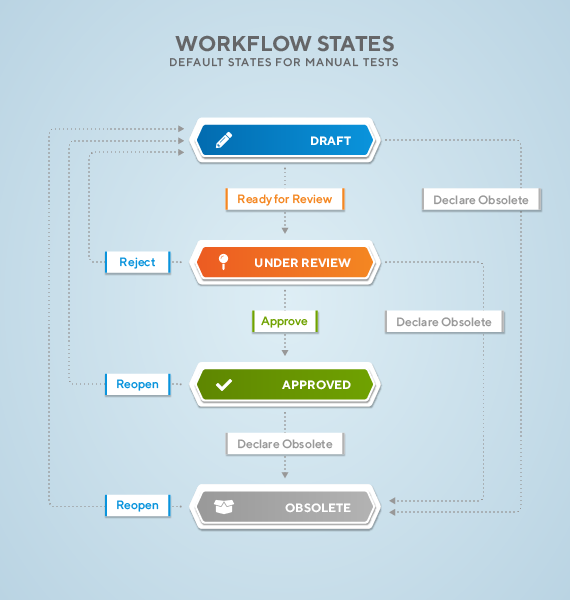
- Der Anfangsstatus eines neu angelegten Testobjekts lautet Entwurf.
- Wenn Sie z. B. auf Bereit für Überarbeitung klicken, ändert sich der Status des Testobjekts von Entwurf in In Überarbeitung und es wird eine neue Version erstellt.
- Wenn Sie den Status auf Entwurf zurücksetzen, wird keine neue Version erstellt.
- Wenn Sie den Status wieder auf In Überarbeitung setzen, wird eine weitere Version erstellt.
- Wenn Sie den Status eines Testobjekts mit gemeinsam verwendbaren Schritten ändern, werden die gemeinsam verwendbaren Schritte extrahiert und in die neue Version aufgenommen.
- Wenn Sie den Status auf eine solche Version zurücksetzen, enthält die Version die extrahierten Schritte, nicht die gemeinsam verwendbaren Schritte.
- Um einen Workflow-Status zu ändern, klicken Sie mit der rechten Maustaste auf ein Testobjekt in der Hierarchie der Detailansicht oder Dokumentansicht, gehen Sie zu Workflow und klicken Sie auf eine der Workflow-Aktionen (z. B. Genehmigen). Sie können einen Workflow-Status auch in der Tabellenansicht ändern, indem Sie mit der rechten Maustaste auf einen Test klicken und dann dieselben Schritte wie oben beschrieben ausführen.
- Für das Genehmigen eines Testobjekts ist die Berechtigung Tests genehmigen erforderlich. Standardmäßig verfügt die Benutzerrolle Test Manager über diese Berechtigung. Weitere Informationen finden Sie unter Berechtigungen für Tests und Ausführungen.
- Sie können den Workflow-Status auch für mehrere Tests gleichzeitig ändern, solange die Tests vom selben Workflow-Status ausgehen. Wenn Sie mehrere Tests ausgewählt haben, klicken Sie mit der rechten Maustaste und führen Sie die gleichen Schritte wie für einen einzelnen Test aus. Wenn als Workflow-Aktion eine andere Aktion als Freigeben ausgewählt wird, wird der Workflow-Status für alle ausgewählten Tests geändert. Andernfalls öffnet sich das Fenster Version freigeben. Dort können Sie die ausgewählten Tests einzeln freigeben, indem Sie auf die Schaltfläche Freigeben und Weiter klicken, oder alle ausgewählten Tests freigeben, indem Sie auf die Schaltfläche Alle freigeben klicken.
- Um den aktuellen Workflow-Status anzuzeigen, klicken Sie in der Detailansicht auf ein Testobjekt. Der Workflow-Status wird auf der Registerkarte Eigenschaften im Abschnitt Details angezeigt.
- Ein Sternchen neben einem Workflow-Status (z. B. Genehmigt*) bedeutet, dass seit dem Festlegen des aktuellen Workflow-Status Änderungen am Testobjekt vorgenommen wurden. Um alle Änderungen und Versionen eines Testobjekts anzuzeigen, klicken Sie auf die Registerkarte Historie.
- In der Tabellenansicht können Sie nach einzelnen Workflow-Status filtern.